解决方案
首页
当您安装完毕MBSES软件,从Windows系统菜单或者桌面快捷方式第一次启动MBSES软件,经过启动界面,进入“首页”界面以后,如下图所示:
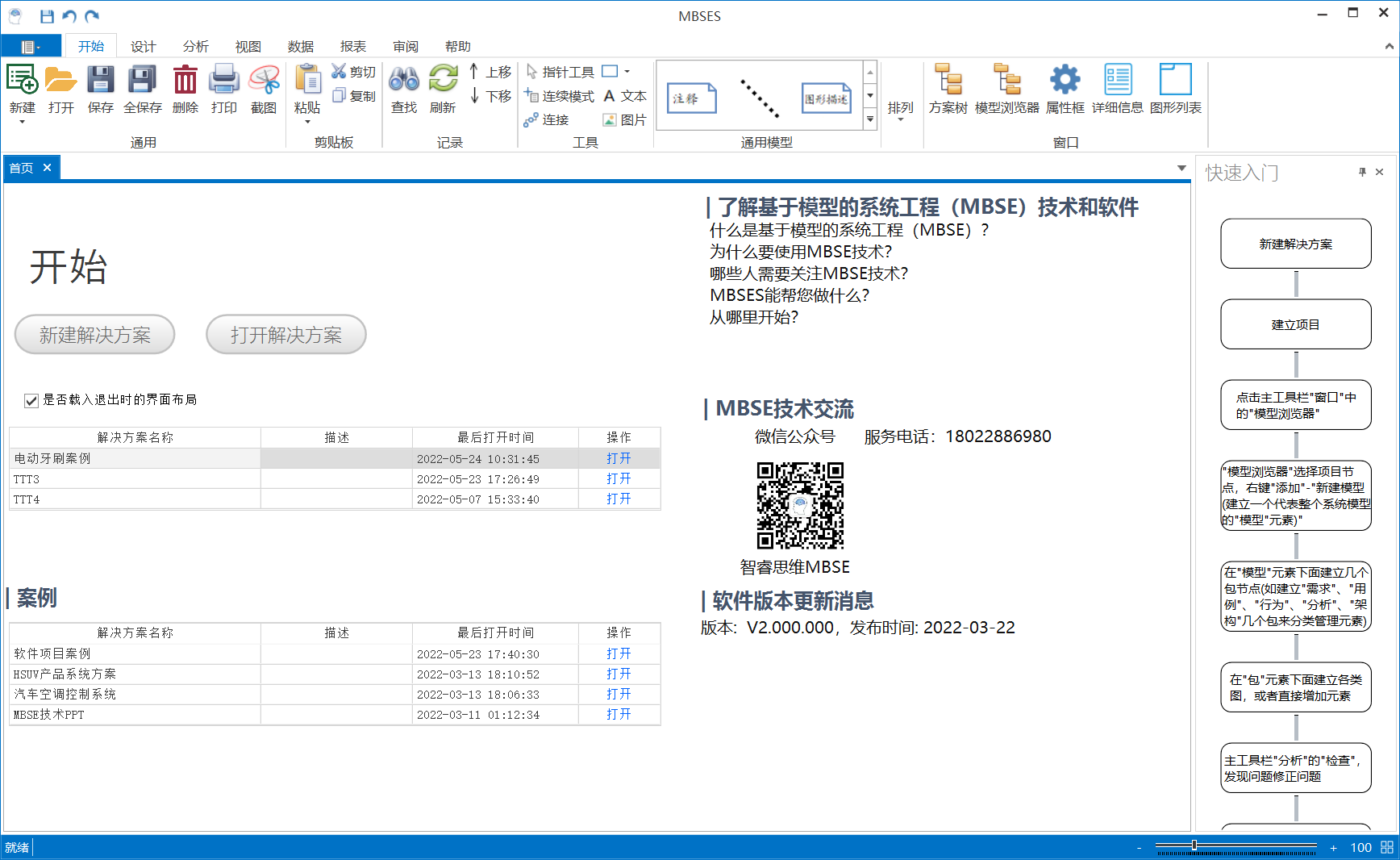
新建解决方案
点击“新建解决方案”按钮,弹出建立解决方案的界面,如下所示:
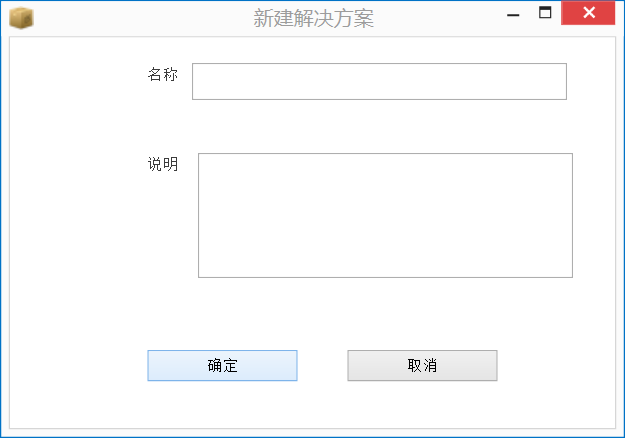
输入解决方案的名称以及说明,然后“确定”,建立第一个解决方案。
建立解决方案后,软件自动打开新建立的解决方案,并进入“建立项目”界面。
打开解决方案
在“首页”界面的解决方案列表中,选择已有的解决方案(在上面用户的解决方案列表,或者在下面的“案例”解决方案列表中用鼠标选择解决方案记录),点击“打开解决方案”按钮,打开选择的解决方案。
打开解决方案之后,如果再打开另外一个解决方案,可以通过软件左上角的主菜单“关闭解决方案”先关闭当前解决方案,然后再通过主工具栏“打开”键或者主菜单中的“打开解决方案”菜单,打开解决方案列表。
“是否载入退出时的界面布局”选项,如果选中(默认),打开项目后会恢复主界面的布局;如果不想恢复主界面布局,去掉复选框的勾。
编辑和删除解决方案
删除解决方案:在首页中,在解决方案列表中选择解决方案,然后点击软件工具栏中的“删除”键。删除解决方案仅仅在解决方案列表中去掉了这个解决方案的显示,解决方案中项目的数据依然存在,还可以在其它解决方案中使用。
编辑解决方案名称:打开解决方案之后,在模型浏览器上双击解决方案节点名称,然后修改名称;或者通过属性框修改解决方案名称。通过工具栏的“保存”键保存。